
Ашу порттары жұмыс кезінде Интернетке қосылуды пайдаланатын бағдарламалар үшін қажет. Бұған uTorrent, Skype, көптеген іске қосу және онлайн ойындар кіреді. Сіз порттарды амалдық жүйенің өзі оятуға болады, бірақ бұл әрқашан тиімді бола бермейді, сондықтан маршрутизатордың параметрлерін қолмен өзгерту қажет. Біз бұл туралы одан әрі айтамыз.
Бұл тек біреуін табу керек - порттың жарылуы бойынша компьютердің IP мекенжайы. Осы параметрді қалай анықтау туралы қосымша ақпаратты төменде сілтеме бойынша басқа мақалада оқып шығыңыз.
Толығырақ: Компьютердің IP мекенжайын қалай білуге болады
2-қадам: Реттеуді орнату
Енді сіз маршрутизатор конфигурациясына тікелей бара аласыз. Сізге бірнеше жолдарды толтыру және өзгерістерді сақтау керек. Мына қадамдарды орындаңыз:
- Шолғышты ашып, 192.168.01 жазыңыз Мекенжай жолағында жазыңыз, содан кейін ENTER пернесін басыңыз.
- Кіру нысаны сіз логин мен парольді енгізу үшін қажет жерде көрсетіледі. Егер конфигурация өзгермесе, екі өрісте де, әкімші және кіріңіз.
- Сол жақта сіз панельді санаттармен көресіз. «Брандмауэрді» басыңыз.
- Әрі қарай, «Виртуалды серверлер» бөліміне өтіп, Қосу түймесін басыңыз.
- Сізде дайын үлгілердің біреуін таңдау бар, олар кейбір порттар туралы үнемделген ақпаратты қамтиды. Оларды бұл жағдайда пайдаланудың қажеті жоқ, сондықтан «теңшелетін» мәнін қалдырыңыз.
- Виртуалды серверге еркін атауды орнатыңыз, егер ол үлкен болса, тізімге өту оңайырақ болады.
- Интерфейсті WAN көрсетілуі керек, көбінесе ол көбінесе PPPoe_internet_2 деп аталады.
- Хаттама Қажетті бағдарламаны пайдаланатын біреуін таңдаңыз. Оны TCPView-тен таба аласыз, біз бұл туралы бірінші қадамда сөйлестік.
- Порттармен барлық жолдарда бірінші қадамнан білгендерді салыңыз. «Ішкі IP» -де компьютер мекен-жайын енгізіңіз.
- Енгізілген параметрлерді тексеріп, өзгертулерді қолданыңыз.
- Мәзір барлық виртуалды серверлер тізімімен ашылады. Өңдеу қажет болған жағдайда, олардың біреуін жай ғана басып, мәндерді өзгертіңіз.
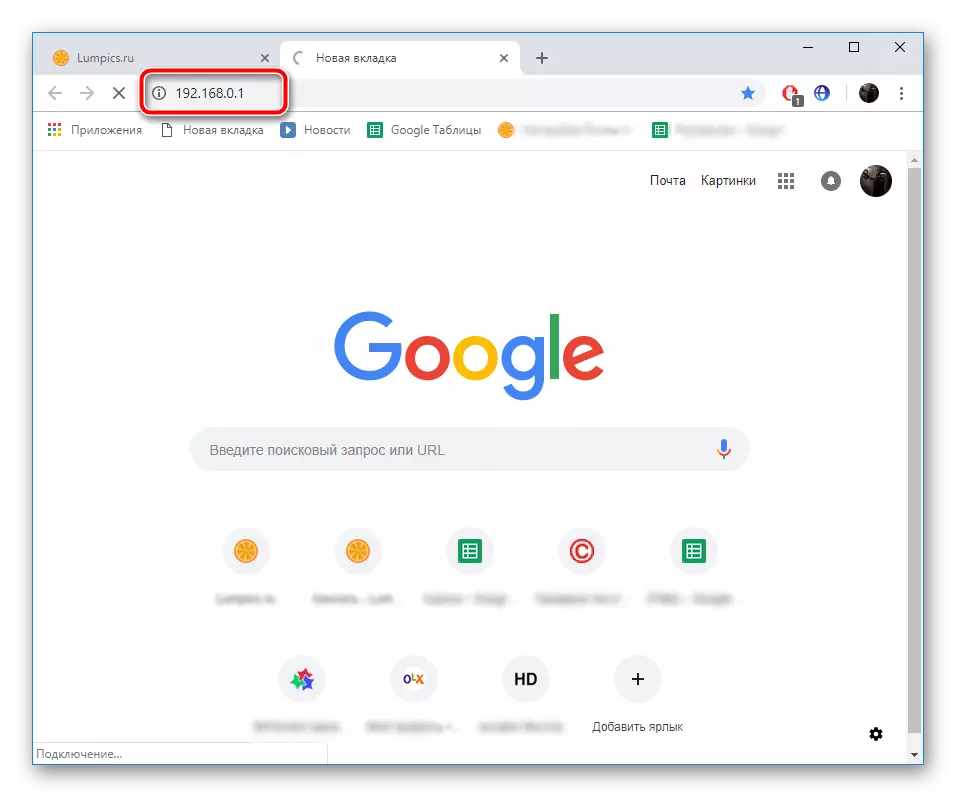



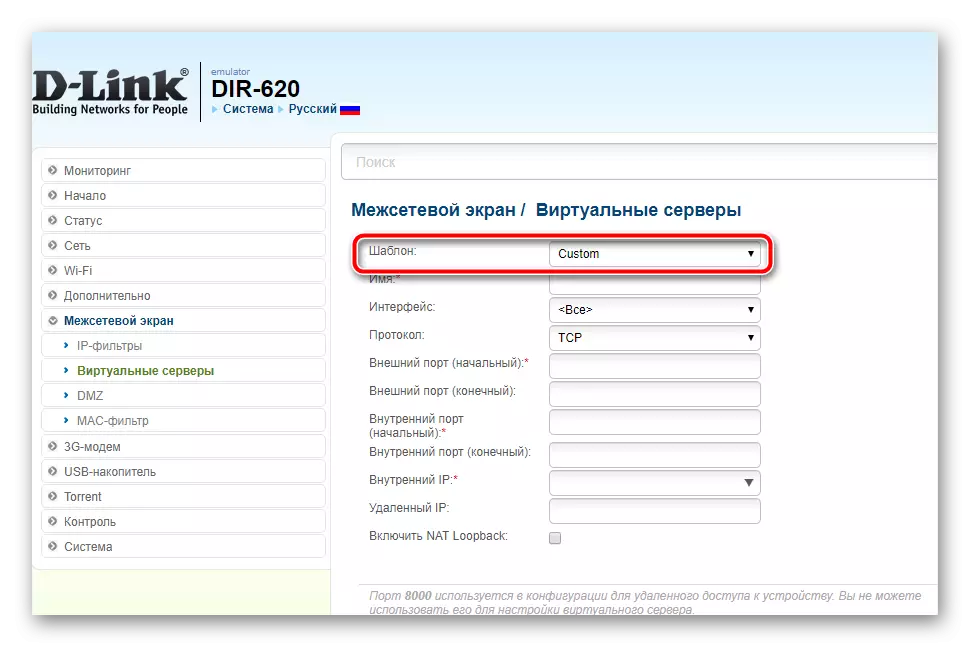


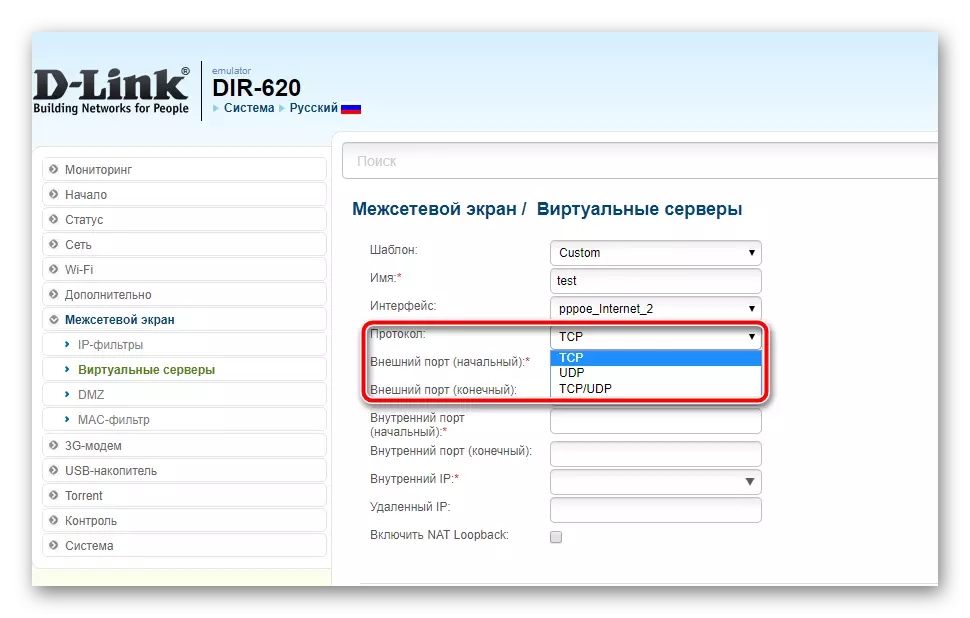


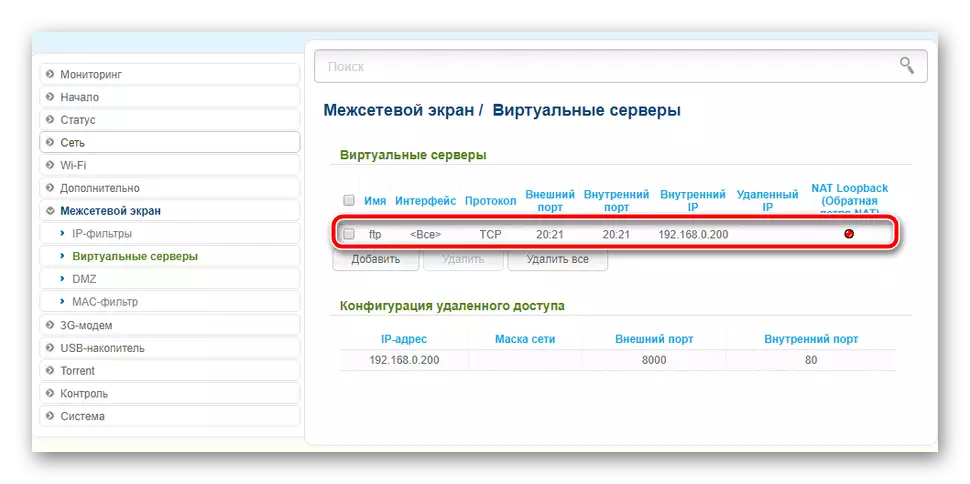
3-қадам: ашық порттарды тексеріңіз
Сізде қандай порттар бар және жабылғандығын анықтауға мүмкіндік беретін көптеген қызметтер бар. Егер сіз тапсырманы сәтті орындағаныңызға сенімді болсаңыз, біз сізге 2IP сайтты пайдалануға және оны тексеруге кеңес береміз:
2IP сайтына барыңыз
- Сайттың басты бетіне өтіңіз.
- Порт тексеру сынағын таңдаңыз.
- Жолда нөмірді енгізіп, «Тексеру» түймесін басыңыз.
- Маршрутизатордың параметрлеріне көз жеткізу үшін көрсетілген ақпаратты қараңыз.



Бүгін сіз D-Link маршрутизаторындағы порттар портындағы порттармен таныс болдыңыз. Көріп отырғаныңыздай, бұған қиын ештеңе жоқ, процедураның өзі бірнеше қадамдарда және ұқсас жабдықтың конфигурациясымен тәжірибе қажет емес. Сіз белгілі бір жолдармен тиісті мәндерді ұстанып, өзгертулерді сақтайсыз.
Сондай-ақ қараңыз:
Skype: Кіріс қосылыстарға арналған порт нөмірлері
UTorrent порттары туралы
Виртуалды жәшігінде портты қайта жіберуді анықтаңыз және конфигурациялаңыз
